Windows Updateが0%でスタックする問題を修正[解決済み]
公開: 2018-12-31![Windows Updateが0%でスタックする問題を修正[解決済み]](/uploads/article/416/ANuVKJJS2DVfKGkL.png)
Windowsの正規のコピーをお持ちの場合は、Microsoftがオペレーティングシステムに提供する更新プログラムがどれほど重要であるかをよく知っているかもしれません。 これらのアップデートの助けを借りて、さまざまなセキュリティの脆弱性にパッチを適用することにより、システムをより安全にします。 しかし、Windows Updateのダウンロードが滞るとどうなりますか? これは、Windows Updateが0%でスタックしている場合であり、どれだけ待っても、何をしても、スタックしたままになります。
![Windows Updateが0%でスタックする問題を修正[解決済み]](/uploads/article/416/ANuVKJJS2DVfKGkL.png)
Windows Updateは、最近のWannaCrypt、Ransomwareなどのセキュリティ違反からコンピューターを保護するためにWindowsが重要なセキュリティ更新プログラムを確実に受信するようにする重要な機能です。ただし、最新の更新プログラムをダウンロードできない場合、これは必要な問題である可能性があります。できるだけ早く修正する必要があります。 したがって、時間を無駄にすることなく、以下にリストされているトラブルシューティングガイドの助けを借りて、Windows Updateが0%でスタックするのを修正する方法を見てみましょう。
コンテンツ
- Windows Updateが0%でスタックする問題を修正[解決済み]
- 方法1:Microsoft以外のすべてのサービスを無効にする(クリーンブート)
- 方法2:SoftwareDistributionフォルダーの名前を変更する
- 方法3:ウイルス対策ソフトウェアとWindowsファイアウォールを一時的に無効にする
- 方法4:CCleanerとMalwarebytesを実行する
- 方法5:WindowsUpdateのトラブルシューティングを実行する
- 方法6:SoftwareDistributionフォルダーを削除する
Windows Updateが0%でスタックする問題を修正[解決済み]
注:問題が発生した場合に備えて、必ず復元ポイントを作成してください。
すでに数時間待ってから、以下の方法に従うことを躊躇せずに試した場合、WindowsUpdateは間違いなくスタックしています。
方法1:Microsoft以外のすべてのサービスを無効にする(クリーンブート)
1.Windowsキー+ Rボタンを押し、 msconfigと入力して、[ OK ]をクリックします。
![msconfig | Windows Updateが0%でスタックする問題を修正[解決済み]](/uploads/article/416/Givzn3RiAwtwNgyx.png)
2. [全般]タブで、[選択的なスタートアップ]がオンになっていることを確認します。
3. [選択的起動]で[起動項目を読み込む]のチェックを外します。
![[全般]タブで、横にあるラジオボタンをクリックして、選択的スタートアップを有効にします](/uploads/article/416/l51QAc4dWlxGsF05.png)
4. [サービス]タブに切り替えて、[すべてのMicrosoftサービスを非表示にする]チェックマークを付けます。
5.次に、[すべて無効にする]ボタンをクリックして、競合を引き起こす可能性のあるすべての不要なサービスを無効にします。
![[すべて無効にする]ボタンをクリックして無効にします](/uploads/article/416/7oUfUiXrpwJ9bleK.png)
6. [スタートアップ]タブで、[タスクマネージャーを開く]をクリックします。
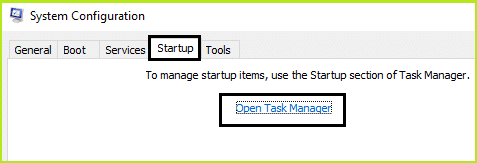
7.ここで、 [スタートアップ]タブ(タスクマネージャー内)で、有効になっているすべてのスタートアップ項目を無効にします。
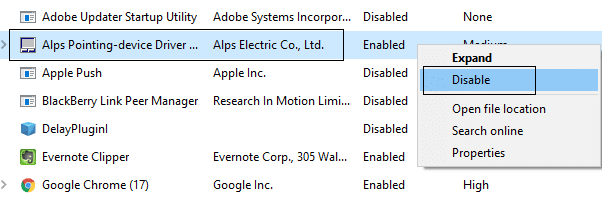
8. [ OK ]をクリックして、[再起動]をクリックします。 ここでもう一度Windowsの更新を試みてください。今回は、Windowsを正常に更新できるようになります。
9.もう一度Windowsキー+ Rボタンを押して、 msconfigと入力し、Enterキーを押します。
10. [全般]タブで、[通常のスタートアップ]オプションを選択し、[OK]をクリックします。
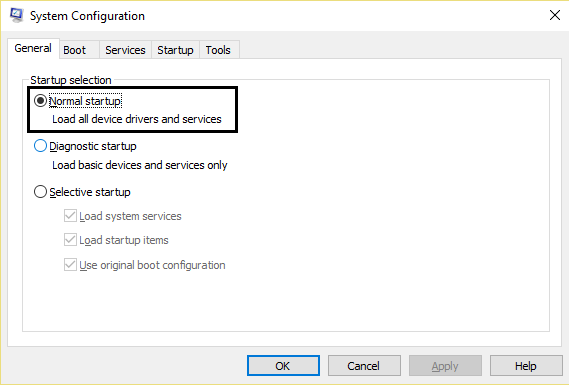
11.コンピュータを再起動するように求められたら、 [再起動]をクリックします。 これは間違いなく、 Windows Updateが0%でスタックしている問題を修正するのに役立ちます。
方法2:SoftwareDistributionフォルダーの名前を変更する
1.コマンドプロンプトを開きます。 ユーザーは、 「cmd」を検索してEnterキーを押すことにより、この手順を実行できます。
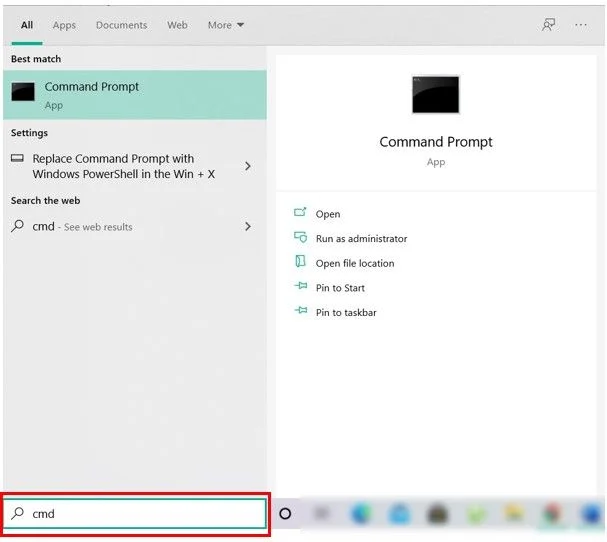
2.次に、次のコマンドを入力してWindows Update Servicesを停止し、それぞれの後にEnterキーを押します。
ネットストップwuauserv
ネットストップcryptSvc
ネットストップビット
ネットストップmsiserver
![WindowsUpdateサービスを停止しますwuauservcryptSvcビットmsiserver | Windows Updateが0%でスタックする問題を修正[解決済み]](/uploads/article/416/83IdTwsEncY347db.png)
3。 次に、次のコマンドを入力してSoftwareDistribution Folderの名前を変更し、Enterキーを押します。
ren C:\ Windows \ SoftwareDistribution SoftwareDistribution.old
ren C:\ Windows \ System32 \ catroot2 catroot2.old
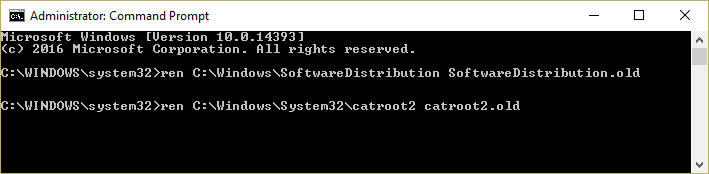
4.最後に、次のコマンドを入力してWindows Update Servicesを起動し、それぞれの後にEnterキーを押します。
ネットスタートwuauserv
ネットスタートcryptSvc
ネットスタートビット
ネットスタートmsiserver
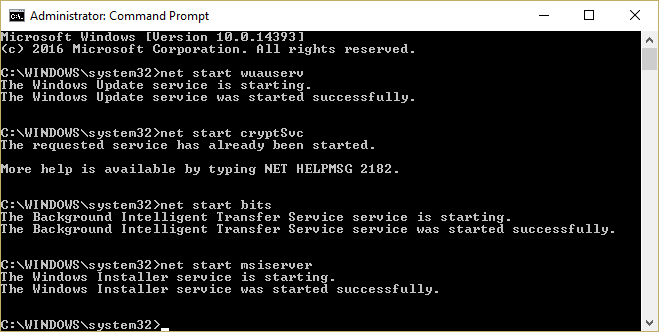
5. PCを再起動して、変更を保存します。
方法3:ウイルス対策ソフトウェアとWindowsファイアウォールを一時的に無効にする
アンチウイルスプログラムがエラーを引き起こすことがありますが、これが当てはまらないことを確認します。 ウイルス対策がオフのときにエラーが引き続き表示されるかどうかを確認できるように、ウイルス対策を一定期間無効にする必要があります。
1.システムトレイからアンチウイルスプログラムアイコンを右クリックし、[無効にする]を選択します。
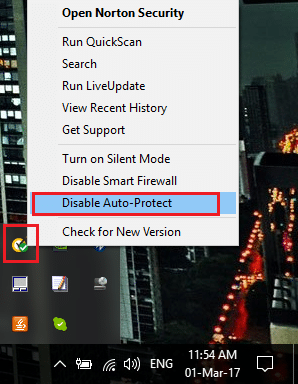
2.次に、アンチウイルスが無効のままになる時間枠を選択します。
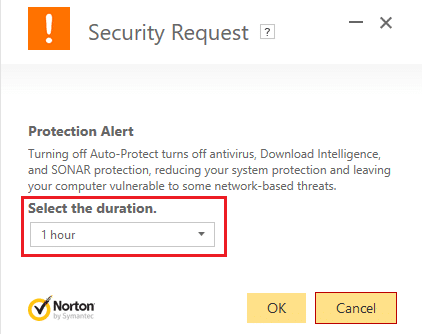

注: 15分や30分など、可能な限り短い時間を選択してください。
3.完了したら、もう一度接続してGoogle Chromeを開き、エラーが解決するかどうかを確認します。
4.スタートメニューの検索バーからコントロールパネルを検索し、それをクリックしてコントロールパネルを開きます。
![検索バーに「コントロールパネル」と入力し、Enterキーを押します| Windows Updateが0%でスタックする問題を修正[解決済み]](/uploads/article/416/hewqzMf2MaEYnP6r.png)
5.次に、[システムとセキュリティ]をクリックし、[ Windowsファイアウォール]をクリックします。
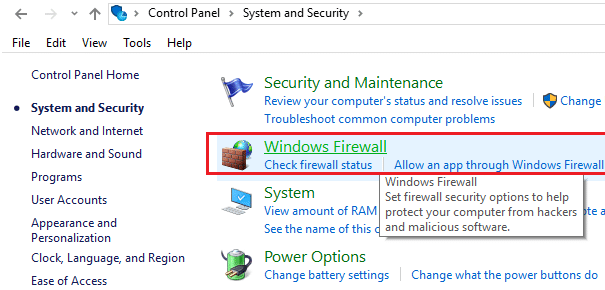
6.次に、左側のウィンドウペインで、[ Windowsファイアウォールをオンまたはオフにする]をクリックします。
![[ファイアウォールウィンドウの左側にあるWindowsDefenderファイアウォールをオンまたはオフにする]をクリックします](/uploads/article/416/zSEKaWtwvVCUZOdu.png)
7. [Windowsファイアウォールをオフにする]を選択して、PCを再起動します。
![[Windows Defenderファイアウォールをオフにする]をクリックします(非推奨)](/uploads/article/416/SlQuS88Ge3PXB0Vy.png)
もう一度GoogleChromeを開いて、以前にエラーが表示されていたWebページにアクセスしてみてください。 上記の方法が機能しない場合は、同じ手順に従ってファイアウォールを再度オンにしてください。
方法4:CCleanerとMalwarebytesを実行する
1. CCleaner&Malwarebytesをダウンロードしてインストールします。
2. Malwarebytesを実行し、システムをスキャンして有害なファイルを探します。 マルウェアが見つかった場合は、自動的に削除されます。
![Malwarebytes Anti-Malwareを実行したら、[今すぐスキャン]をクリックします](/uploads/article/416/K6wlXypw1UdeyoKg.png)
3.ここで、CCleanerを実行し、[カスタムクリーン]を選択します。
4. [カスタムクリーン]で、[ Windows]タブを選択し、デフォルトにチェックマークを付けて、[分析]をクリックします。
![[カスタムクリーン]を選択し、[Windows]タブで[デフォルト]にチェックマークを付けます| Windows Updateが0%でスタックする問題を修正[解決済み]](/uploads/article/416/i9AaC540JdICURz6.png)
5.分析が完了したら、削除するファイルを必ず削除してください。
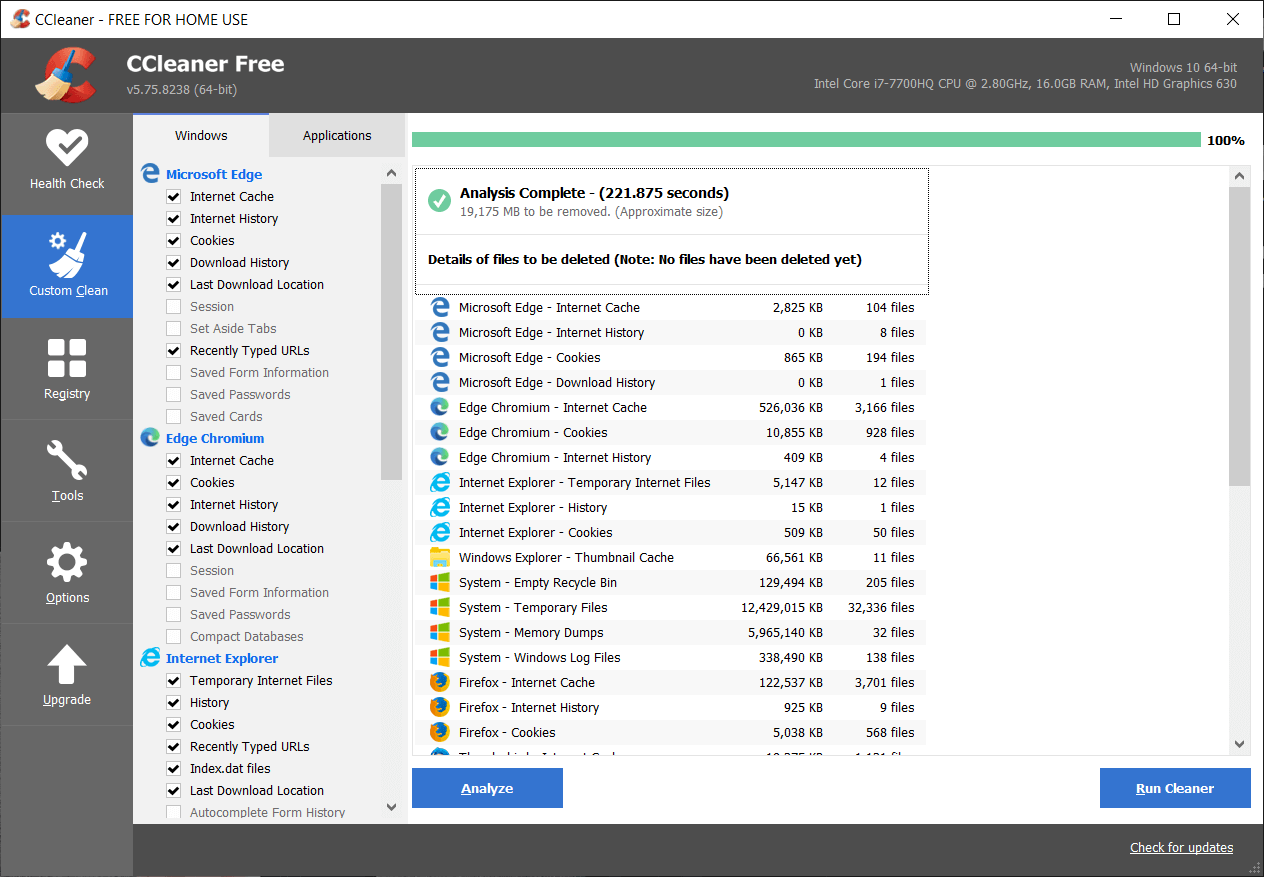
6.最後に、[クリーナーの実行]ボタンをクリックして、CCleanerにコースを実行させます。
7.システムをさらにクリーンアップするには、 [レジストリ]タブを選択し、以下がチェックされていることを確認します。
![[レジストリ]タブを選択し、[問題のスキャン]をクリックします](/uploads/article/416/fAXOgtjYsmLKxFjQ.png)
8. [問題のスキャン]ボタンをクリックしてCCleanerにスキャンを許可してから、[選択した問題の修正]ボタンをクリックします。
![問題のスキャンが完了したら、[選択した問題を修正] | [選択した問題を修正]をクリックします。 Windows Updateが0%でスタックする問題を修正[解決済み]](/uploads/article/416/b3HXDduBT39PRmdJ.png)
9. CCleanerが「レジストリにバックアップの変更を加えますか? 」を選択します。
10.バックアップが完了したら、[選択したすべての問題を修正]ボタンをクリックします。
11. PCを再起動して、変更を保存します。
方法5:WindowsUpdateのトラブルシューティングを実行する
1.スタートメニューの検索バーからコントロールパネルを検索し、それをクリックしてコントロールパネルを開きます。
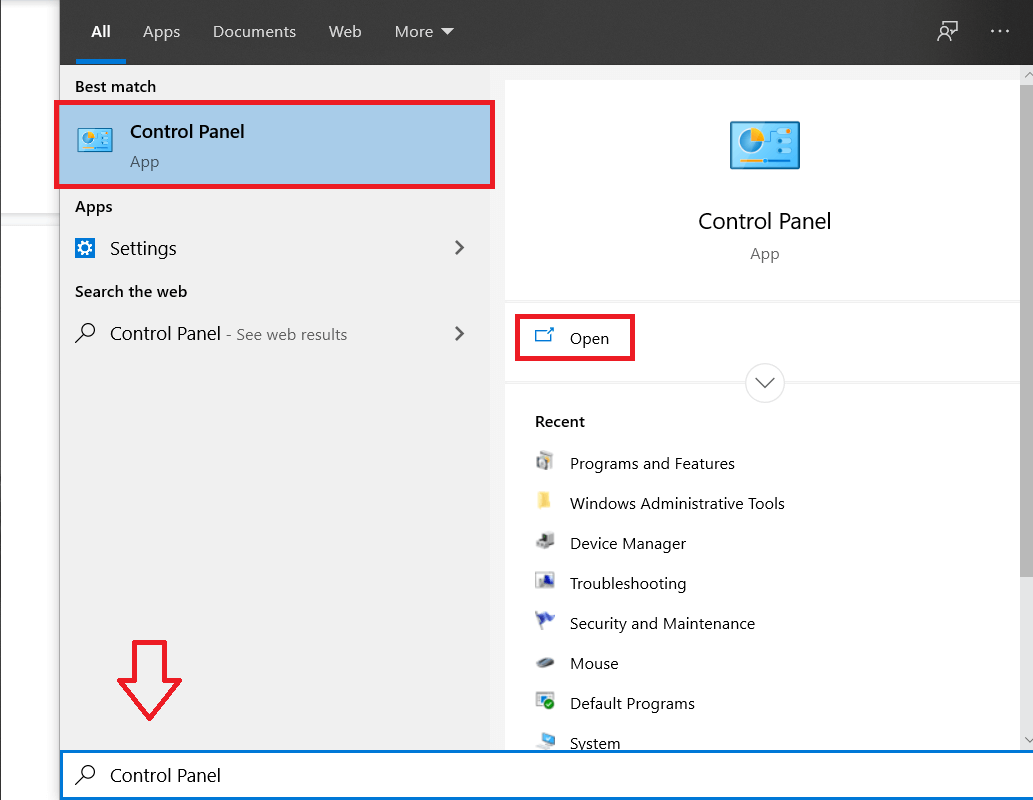
2.検索バーに「トラブルシューティング」と入力し、[トラブルシューティング]をクリックします。
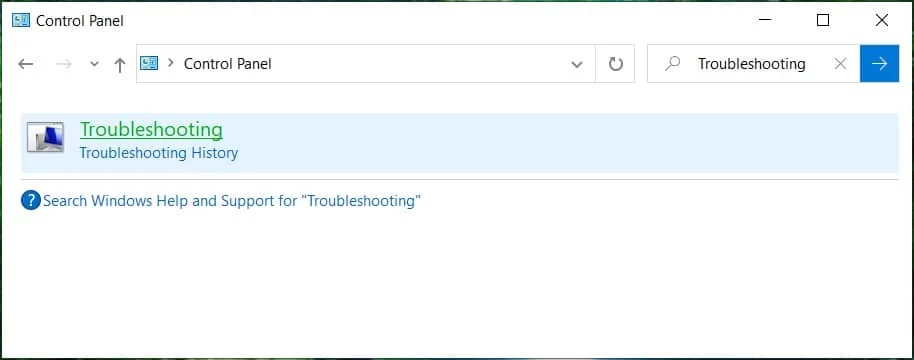
2.次に、左側のウィンドウから、ペインで[すべて表示]を選択します。
3.次に、[コンピューターの問題のトラブルシューティング]リストから[WindowsUpdate]を選択します。
![[コンピューターの問題のトラブルシューティング]リストから[WindowsUpdate]を選択します](/uploads/article/416/e4UKHYMcCnkb1NYq.png)
4.画面の指示に従い、WindowsUpdateのトラブルシューティングを実行します。
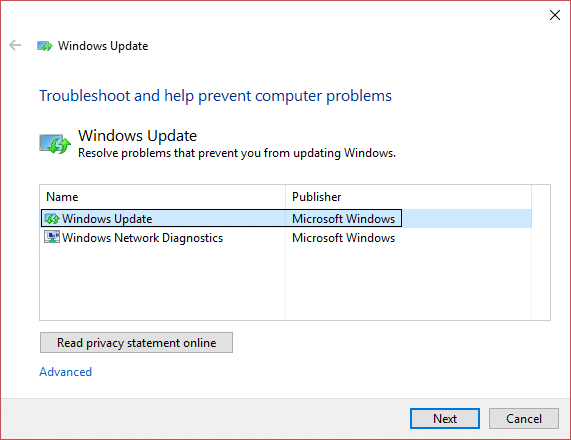
5. PCを再起動し、スタックしたアップデートのインストールを再試行します。
方法6:SoftwareDistributionフォルダーを削除する
1.Windowsキー+ Rを押してから、 services.mscと入力し、Enterキーを押します。
![services.mscウィンドウ| Windows Updateが0%でスタックする問題を修正[解決済み]](/uploads/article/416/8hWQDMeJOfCBBC8Z.png)
2. Windows Updateサービスを右クリックして、[停止]を選択します。
![Windows Updateサービスを右クリックして、[停止]を選択します](/uploads/article/416/rxMn6BgjBjvmyDhL.png)
3.ファイルエクスプローラーを開き、次の場所に移動します。
C:\ Windows \ SoftwareDistribution
4.SoftwareDistributionの下にあるすべてのファイルとフォルダーを削除します。
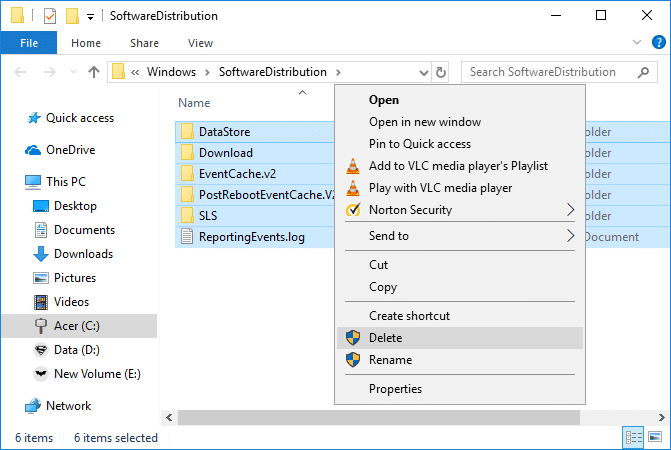
5.もう一度WindowsUpdateサービスを右クリックし、[開始]を選択します。
![Windows Updateサービスを右クリックし、[開始]を選択します](/uploads/article/416/eUznxbVsZiw8MkZv.png)
6.次に、以前にスタックした更新をダウンロードしてみます。
おすすめされた:
- Windows10でのMicrosoft互換性テレメトリの高ディスク使用量を修正
- Windows10タスクバーに表示されないシステムアイコンを修正
- Windows10で欠落しているNVIDIAコントロールパネルを修正する方法
- 統合されたWebカメラがWindows10で機能しない問題を修正
これで、Windows Updateが0%で正常に修正されましたが、この投稿に関する質問がまだある場合は、コメントのセクションでお気軽に質問してください。
